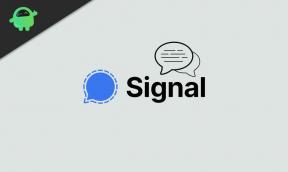Kuinka ottaa näyttökuva Samsung Galaxy Note 10: stä tai Note 10 Plus: sta
Android Vinkkejä Ja Vihjeitä / / August 05, 2021
Monet älypuhelinten käyttäjät haluavat ottaa kuvakaappauksia valokuvien, tekstien tai muun tekemiseen. Galaxy Note 10 ja Note 10 Plus tarjoavat omistajilleen useamman kuin yhden menetelmän. Tässä artikkelissa on kaikki tapoja ottaa kuvakaappaus Samsung Galaxy Note 10: stä tai Note 10 Plus: sta.
Samsung Galaxy Note 10 -mallit ovat erinomaisia puhelimia, joissa on monia huippuluokan teknisiä tietoja ja uusia ominaisuuksia, joista osa on liiketoimintaan liittyviä ja tuottavuutta parantavia. Ennen kuin jatkat, älä unohda lukea joitain Samsung Galaxy Note 10 -oppaita ja vianmääritysoppaita:
- Kuinka hallita ja vähentää datan käyttöä Data Saver -sovelluksella Samsung Galaxy Note 10: ssä tai Note 10 Plus: ssa
- Kuinka korjata Samsung Galaxy Note 10 tai Note 10 Plus -akun ongelmat
- Peilaus älytelevisioon Samsung Galaxy Note 10: ssä Samsung Smart View -sovelluksen avulla
- Kuinka palauttaa tehdasasetukset Samsung Galaxy Note 10: lle tai Note 10 Plus: lle
Sisällysluettelo
-
1 Kuinka ottaa näyttökuva Samsung Galaxy Note 10: stä tai Note 10 Plus: sta
- 1.1 Näppäinyhdistelmän käyttö
- 1.2 Kämmenpyyhkäisyn käyttö
- 1.3 Bixby Voice -sovelluksen käyttö
- 1.4 S Pen and Screen Write -sovelluksen käyttäminen
- 2 Lisää kuvakaappauksia Scroll Capture -ohjelmalla
- 3 Päätelmät
Kuinka ottaa näyttökuva Samsung Galaxy Note 10: stä tai Note 10 Plus: sta
Näppäinyhdistelmän käyttö
- Käytä napsautettavaa sisältöä
- Paina virtapainiketta ja äänenvoimakkuuden vähennyspainiketta 2 sekunnin ajan
- Kun näyttö vilkkuu, vapauta näppäimet
Kuvakaappaus on käytettävissä jakamista, muokkaamista ja muuta varten, kun olet suorittanut toiminnon oikein.
Kämmenpyyhkäisyn käyttö
- Käytä napsautettavaa sisältöä
- Aseta kämmen älypuhelimesi näytön toiseen päähän (joko oikealle tai vasemmalle) ja ota kuvakaappaus pyyhkäisemällä kokonaan vastakkaiseen reunaan
- Kun olet suorittanut tämän toimenpiteen oikein, näyttö vilkkuu ja kuvakaappaus tulee hetkeksi näyttöön
- Sinulla on kuvakaappauksesi Galleria- ja Ilmoituspalkissa, jotta voit jakaa sen missä haluat
Bixby Voice -sovelluksen käyttö
- Käytä napsautettavaa sisältöä
- Jos älypuhelimesi sivunäppäimeksi on asetettu Bixby, pidä sitä painettuna ja sano "Hei, Bixby!"
- Kun Bixby-käyttöliittymä avautuu, sano "Ota näyttökuva!"
- Kuvakaappaus näkyy Galleria-sovelluksessa, josta voit tarkastella, muokata ja jakaa sitä
S Pen and Screen Write -sovelluksen käyttäminen
- Käytä napsautettavaa sisältöä
- Avaa S-kynällä Air Command ja valitse Screen Write
- Pian näyttö vilkkuu ilmoittamaan, että kuvakaappaus on otettu
- Seuraavaksi ponnahdusikkuna avautuu, jotta voit kirjoittaa napsautuksen yli tai muokata sitä
- Kun olet valmis, joko tallennat sen myöhempää käyttöä varten tai jaat sen sellaisenaan
Lisää kuvakaappauksia Scroll Capture -ohjelmalla
Riippumatta siitä, miten käytät kuvakaappausta Samsung Galaxy Note 10: ssä tai Note 10 Plus: ssa, voit myös ottaa useita kuvakaappauksia automaattisesti.
Kun olet napsauttanut kuvakaappauksen, näet muutaman sekunnin ajan joitain lisäasetuksia ruudun alaosassa. Niiden vasemmalla puolella on Scroll Capture -näppäin, jonka kuvake näyttää kahdelta alaspäin osoittavalta nuolelta. Kun painat sitä, Samsung Galaxy Note 10 alkaa selata koko ruudun sisältöä ja ottaa useita kuvakaappauksia.
Kun se on valmis, näyttökuva näyttää sarjata kuvakaappauksia, jotka on linkitetty toisiinsa yhdessä pitkässä kuvassa, joka peittää kaiken napsautetun sisällön. Scroll capture on kätevä, kun haluat ottaa kuvakaappauksen koko verkkosivulta.
Päätelmät
Kuvakaappausten ottaminen älypuhelimista on hyödyllistä monissa tilanteissa. Toivottavasti tämä artikkeli auttoi sinua ottamaan kuvakaappauksen Samsung Galaxy Note 10: stä tai Note 10 Plus: sta.
Onneksi, kuten yllä voit nähdä, Galaxy Note 10 -malleissa on useampi kuin yksi menetelmä a kuvakaappaus, joten voit vaihtaa niiden välillä tarpeidesi mukaan tai kumpi näyttää enemmän suoraviivaista sinulle.